Файлът обикновено идва в комплект с операционната система Windows
- USBccgp.sys е системен драйверен файл, който е неразделна част от операционната система Windows.
- Основната му функция е да поддържа и управлява USB устройства, които отговарят на спецификацията на USB Common Class.
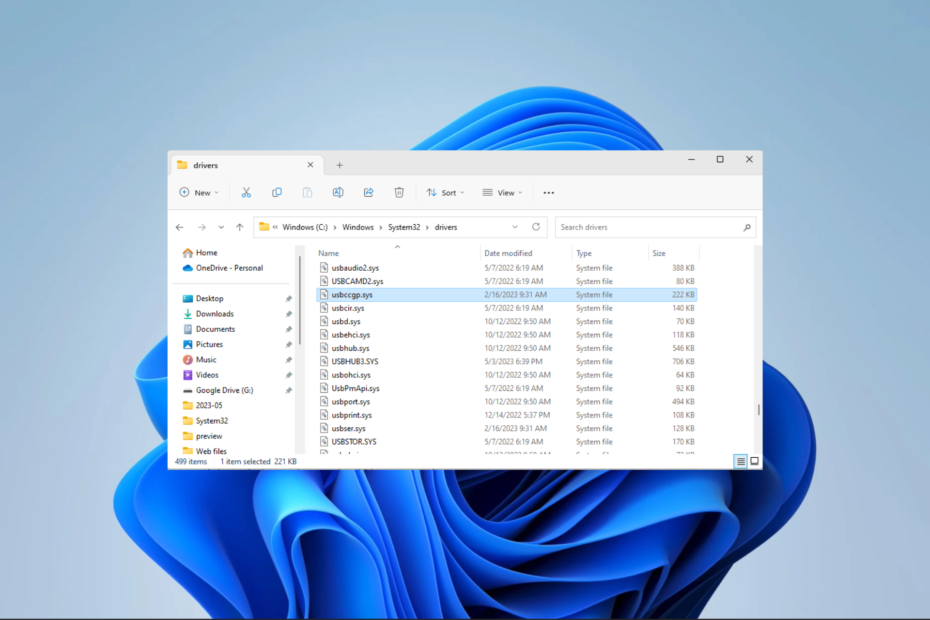
хИНСТАЛИРАЙТЕ КАТО КЛИКНЕТЕ ВЪРХУ ИЗТЕГЛЯНЕ НА ФАЙЛА
- Изтеглете и инсталирайте Fortect на вашия компютър.
- Стартирайте инструмента и Стартирайте сканирането
- Щракнете с десния бутон върху Ремонти го поправете в рамките на няколко минути.
- 0 читателите вече са изтеглили Forttect този месец
Ако някога сте свързвали устройства към компютъра си, може да ви е интересно да научите за usbccgp.sys.
Това ръководство ще проучи USB генеричен родителски драйвер
или usbccgp.sys. Ще проучим най-съществените аспекти и ще ви покажем най-добрата алтернатива за изтеглянето му.Безопасен ли е usbccgp.sys?
Usbccgp.sys не е вирус. Това е легитимен системен драйверен файл, който принадлежи на операционната система Windows. Файлът е безопасен и важен за правилното функциониране USB устройства и комуникация с операционната система.
Възможно е злонамереният софтуер да се прикрие като usbccgp.sys или да замени оригиналния файл с опасна версия. В такива случаи файлът ще представлява риск за сигурността на вашата система.
Поради тази причина препоръчваме да имате актуализирани и надеждни антивирусен софтуер за откриване и отстраняване на потенциални заплахи.
Какво е usbccgp.sys?
Файлът usbccgp.sys на Windows OS представлява USB Common Class Generic Parent драйвер. Той управлява и осигурява поддръжка за USB устройства, които принадлежат към спецификацията USB Common Class.
USB технологията създаде набор от стандартизирани класове устройства, включително устройства с човешки интерфейс (HID), устройства за масово съхранение, принтери и аудио устройства. Такива класове позволяват лесно свързване между тези устройства и компютри.
Тези класове дефинират общ набор от протоколи и интерфейси, които позволяват на USB устройствата да бъдат разпознаваеми и използваеми от операционната система, без да се изискват специфични драйвери за всяко устройство.
- Какво е Unwise.exe и как да го премахнете
- Apphelpercap.exe: Какво е това и как да го премахнете
Как да изтегля usbccgp.sys?
Няма нужда да изтегляте usbccgp.sys отделно. Системният драйвер обаче вече е интегриран в операционната система Windows.
Така че, след като инсталирате или актуализирате Windows, трябва да получите автоматична инсталация на usbccgp.sys като част от системните файлове. Можете да го намерите в определената системна папка на вашия компютър, както е показано по-долу.
C:\Windows\System32\drivers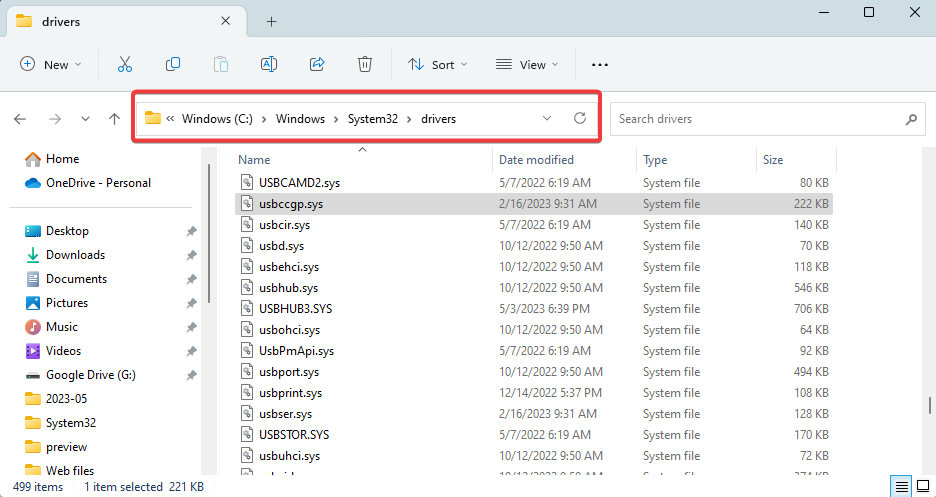
Ако имате някакви проблеми около usbccgp.sys и изисквате изтегляне, актуализирайте вашата операционна система и драйвери и трябва да можете да получите най-новите налични версии.
Как да разпозная легитимния файл usbccgp.sys?
- Натиснете Ctrl + Shift + Въведете за да отворите Диспечер на задачите.
- Щракнете с десния бутон върху произволна колона и изберете Издател.
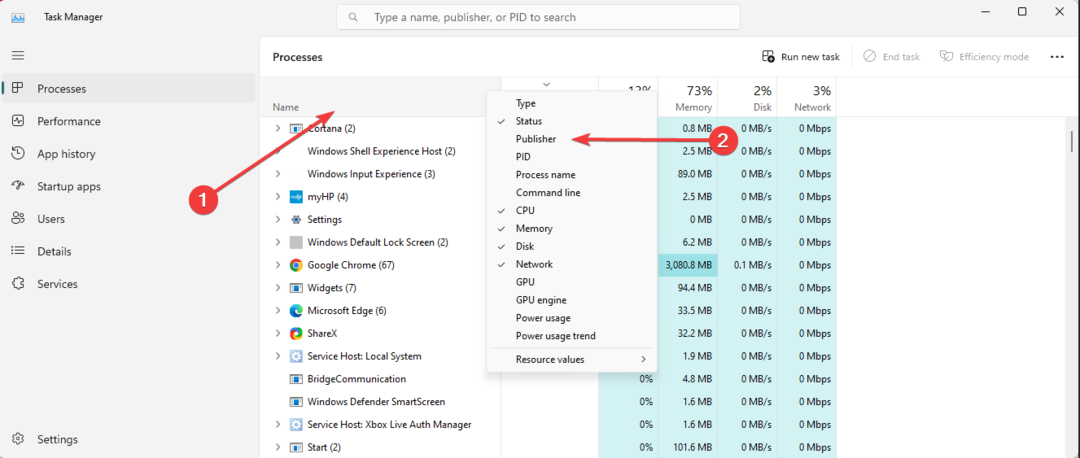
- И накрая, потърсете всички процеси или приложения, които използват usbccgp.sys от колоната за име и проверете дали издателят е Корпорация Майкрософт. Ако е друг издател, вероятно е злонамерен софтуер.
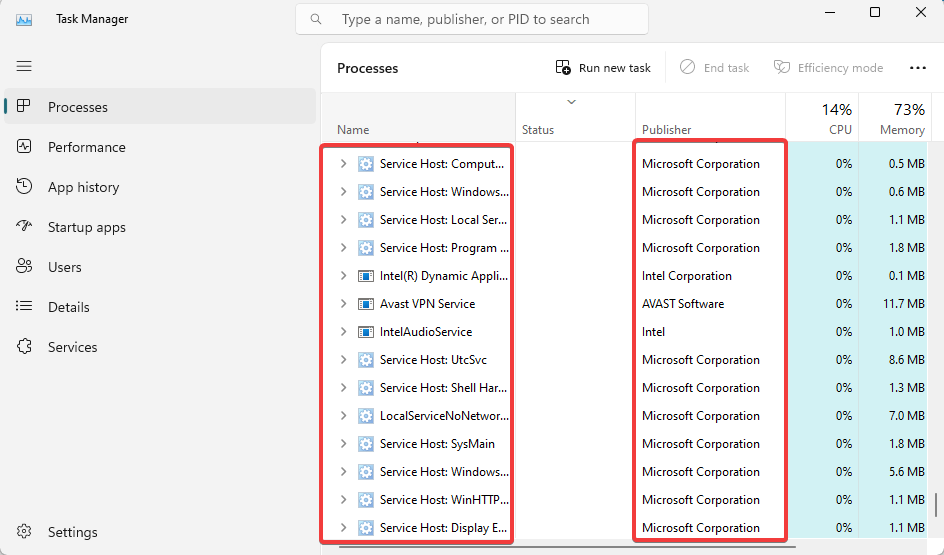
Това е толкова, колкото обсъждаме в тази статия. Ако сте прочели ръководството, трябва да сте оборудвани с всичко, което трябва да знаете за този файл.
И накрая, не забравяйте да се свържете с нас в секцията за коментари. Радваме се да чуем за вашия опит с този файл.
Все още имате проблеми? Коригирайте ги с този инструмент:
СПОНСОРИРАНА
Ако съветите по-горе не са разрешили проблема ви, вашият компютър може да има по-сериозни проблеми с Windows. Препоръчваме изтегляне на този инструмент за поправка на компютър (оценен като страхотен на TrustPilot.com), за да се справите лесно с тях. След инсталирането просто щракнете върху Започни сканиране и след това натиснете Поправи всичко.


